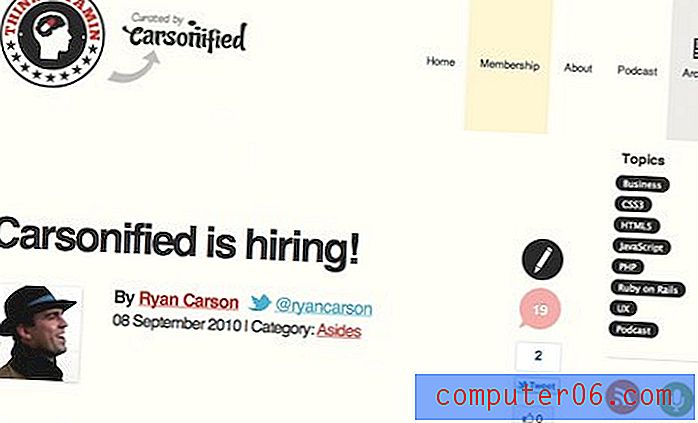Jak odebrat čísla stránek v aplikaci Word 2010
Formátování dokumentů v aplikaci Microsoft Word 2010 může být obtížné napravit se. To může být ještě obtížnější, když pracujete na dokumentu, který naformátoval někdo jiný, nebo když potřebujete provést změny v dokumentu, který jste vytvořili už dávno.
Pokud tedy máte dokument aplikace Word, který obsahuje čísla stránek, ale tato čísla stránek již nechcete zahrnout, můžete mít potíže s přijetím na to, jak se jich zbavit. Naštěstí to můžete udělat podle níže uvedených kroků.
Odstraňte čísla stránek v aplikaci Word 2010
Tento tutoriál předpokládá, že váš dokument aktuálně obsahuje čísla stránek a že je chcete zcela odstranit. Pokud chcete pouze odstranit číslo stránky z titulní stránky, přečtěte si tento článek a zjistěte, jak. Jinak postupujte podle níže uvedených kroků a odeberte čísla stránek z dokumentu Word.
Krok 1: Otevřete dokument obsahující čísla stránek v aplikaci Word 2010.
Krok 2: Klikněte na kartu Vložit v horní části okna.

Krok 3: Klikněte na tlačítko Číslo stránky v části Záhlaví a zápatí pásu karet v horní části okna.
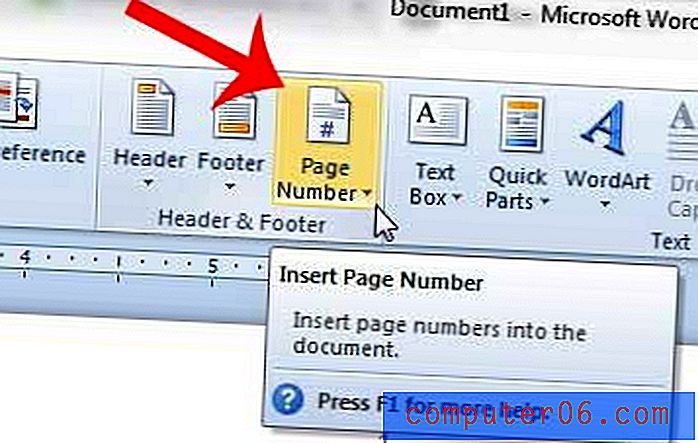
Krok 4: Klikněte na tlačítko Odebrat čísla stránek ve spodní části rozbalovací nabídky.
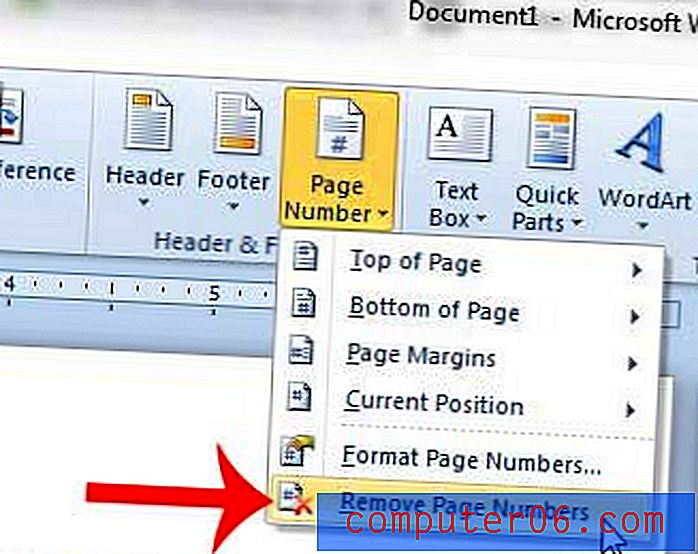
Tím se také odstraní veškeré další informace, které můžete mít v záhlaví. Pokud si chcete informace ponechat v záhlaví, musíte dvakrát kliknout do části záhlaví dokumentu a znovu je zadat.
Má dokument také zápatí, které chcete odstranit? Naučte se, jak pomocí tohoto článku odstranit nepotřebné zápatí aplikace Word.